Si tiene un Servidor de discordia activo, es posible que se sienta abrumado por la cantidad de mensajes que envían sus usuarios. Esto es especialmente cierto si está transmitiendo con una audiencia activa, donde puede esperar que los mensajes se aceleren rápidamente en un canal y donde no todos los mensajes que ve sean apropiados.
Si bien podría usar moderadores (o Bots de moderación de discordia ) para ayudarlo a controlar su servidor, podría aprovechar la función de modo lento de Discord. Esto le ayudará a reducir la velocidad de los mensajes y facilitará la moderación. Para ayudarte, aquí tienes todo lo que necesitas saber sobre el modo lento en Discord.
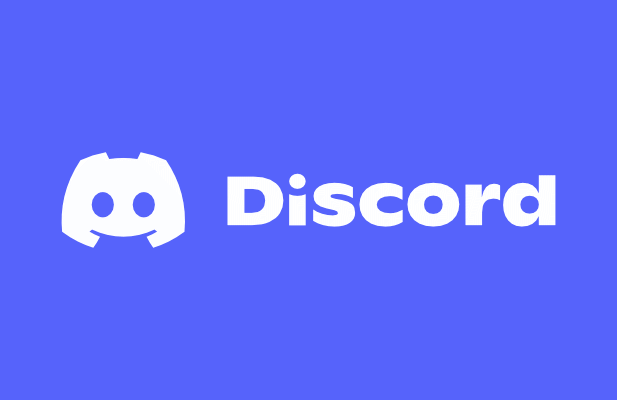
¿Qué es el modo lento en Discord?
La función de modo lento de Discord está diseñada para reducir la cantidad de mensajes que aparecen en un canal. Cuando envías un mensaje en Discord, el mensaje generalmente aparece inmediatamente después en el canal para que otros lo vean. Sin embargo, si usted y otros usuarios están enviando varios mensajes, esto puede dificultar el seguimiento.
Una forma de evitar esto es usar el modo lento en Discord para limitar la cantidad de mensajes que un usuario puede enviar en un breve espacio de tiempo. Por ejemplo, si envía un mensaje en un canal con el modo lento habilitado, no podrá enviar otro mensaje durante el período de recuperación. Esto se puede configurar en cualquier momento entre cinco segundos y seis horas.

Esta restricción solo se aplicará a los usuarios estándar de Discord. Si el usuario tiene una función de servidor de Discord con permisos Administrar canalo Administrar mensajes, o estos permisos se aplican al usuario en ese canal directamente, entonces no se aplicará el modo lento. , y el usuario podrá enviar mensajes con normalidad.
Habilitar esta función ayuda a reducir el spam de mensajes de canal, ya que permite a los usuarios enviar mensajes, pero solo en ráfagas individuales. Si eres un usuario estándar, también puedes silenciar a otros usuarios de Discord que no te guste, ocultando sus mensajes. Para los propietarios de servidores, pueden expulsar o prohibir a los usuarios disruptivos en el menú de configuración del servidor.
Cómo habilitar o deshabilitar el modo lento en Discord en PC o Mac
El modo lento de Discord no está habilitado en los canales de forma predeterminada, pero puede activarlo en su servidor en los canales que están particularmente ocupados. Solo los administradores del servidor o los usuarios con permisos para editar la configuración de un canal pueden habilitar el modo lento, y la configuración se puede activar o desactivar en cualquier momento.
Si desea habilitar o deshabilitar el modo lento en un Servidor de Discord usando su PC o Mac, esto es lo que debe hacer.
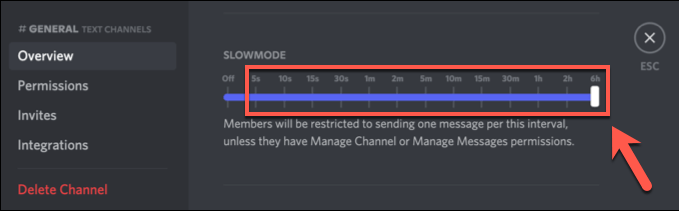

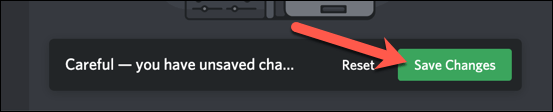
La nueva configuración del modo lento que seleccione se activará inmediatamente. Si elige habilitar el modo lento, cualquier usuario sin el permiso Administrar canal o Administrar mensajes para ese canal verá un temporizador de enfriamiento debajo del cuadro de texto del mensaje del canal. Esto se ejecutará durante el período de recuperación que seleccionaste.
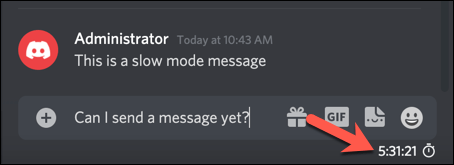
Sin embargo, si desactivaste el modo lento en Discord, tus usuarios podrán enviar mensajes sin limitaciones de tiempo.
Cómo habilitar o deshabilitar el modo lento en dispositivos móviles
Puede administrar activamente la configuración de su servidor Discord usando la aplicación Discord en Androide o IPhone / iPad de Apple dispositivos. Si tiene la aplicación instalada, puede seguir los pasos a continuación para habilitar o deshabilitar rápidamente el modo lento en Discord usando su dispositivo móvil.
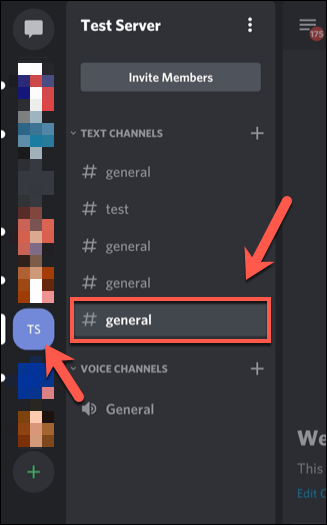

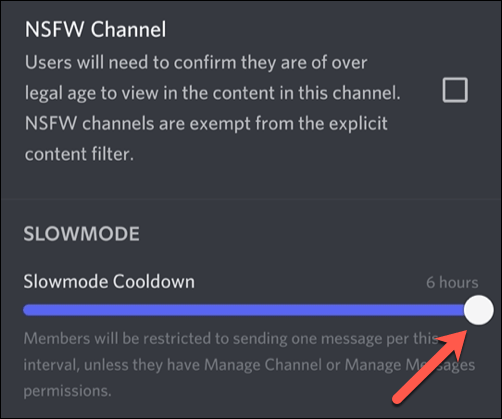

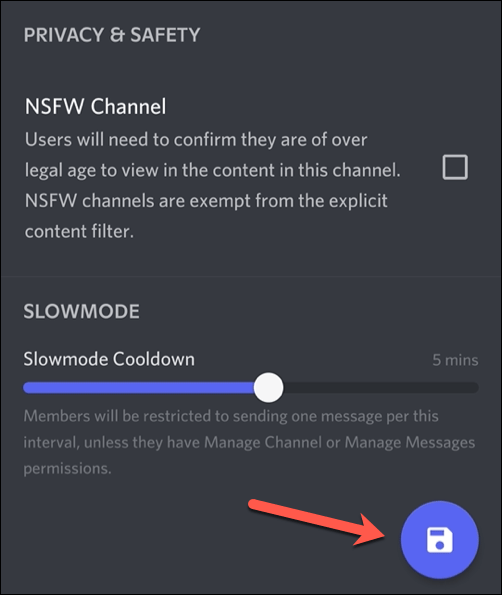
Cualquier configuración de canal que cambie se activará tan pronto como guarde los cambios. Si habilita el modo lento, el período de recuperación que seleccionó se aplicará a ese canal para cualquier mensaje enviado por usuarios sin permisos de Administrar canal o Administrar servidor. El temporizador aparecerá encima del cuadro de texto del mensaje del canal.

Si deshabilita el modo lento, cualquier período de recuperación de mensajes se eliminará de inmediato, lo que permitirá a los usuarios enviar mensajes sin restricciones de tiempo.
Usar Discord de manera efectiva
Al usar el modo lento en Discord, puede familiarizarse rápidamente con la moderación de su servidor, lo que facilita la lectura de mensajes y filtrar comentarios inapropiados. Hay otras formas en las que puedes usar Discord de manera más efectiva, desde agregar color a los mensajes de Discord a usando la superposición de Discord en el juego durante el juego.
Si La discordia no se abre o tú Si tiene problemas de resolución de problemas, siempre puede cambiar al cliente web Discord o Discordia canario, la versión de prueba del software. Sin embargo, Discord no es para todos, así que si estás buscando una alternativa, siempre puedes probar Flojo o Teamspeak.